Apple Pay Bi
Utiliza tu iPhone o Apple Watch
para empezar a realizar tus compras

Aprende a configurar tus
Tarjetas de débito y crédito Bi
Visa y Mastercard
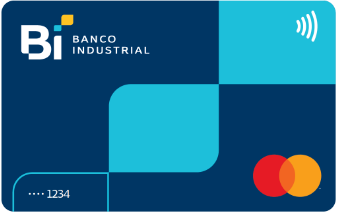
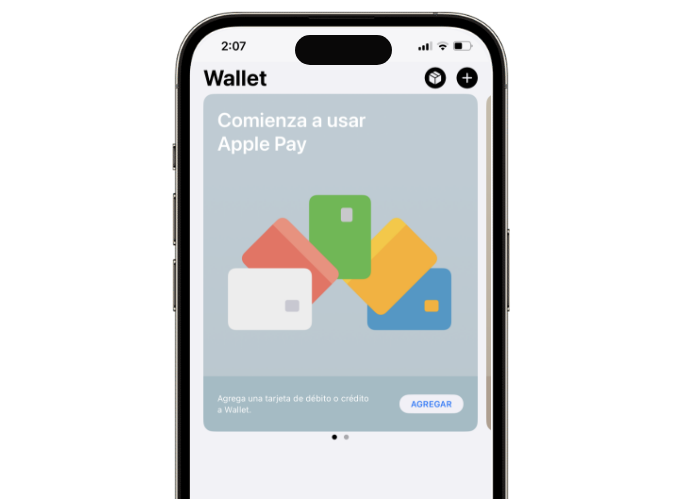

Empieza por abrir la aplicación de Wallet en tu iPhone y presiona el botón ![]() de la imagen principal o el símbolo de
de la imagen principal o el símbolo de ![]() en la esquina superior derecha.
en la esquina superior derecha.

Ahora selecciona la opción de “Tarjeta de crédito o débito” del listado que se te presenta.
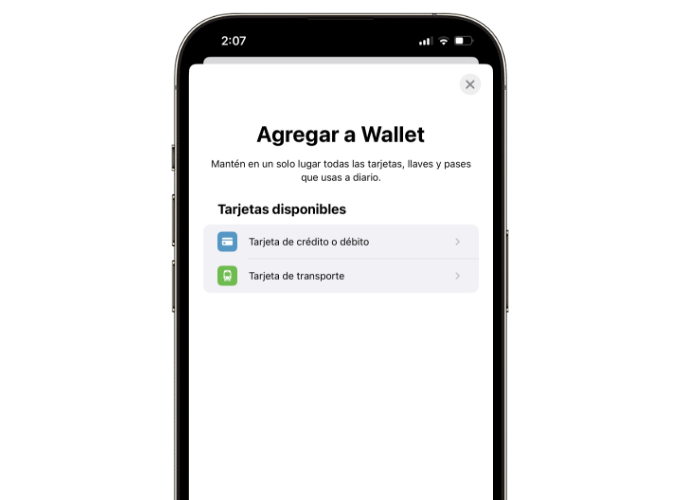


Lee detenidamente la información que Apple provee sobre el uso de Apple Pay y haz clic en el botón de “Continuar”.

En este paso puedes decidir tomar una fotografía de tu tarjeta de débito o crédito para que Apple Pay escanee los datos o puedes ingresarlos manualmente llenando los datos que te pide la aplicación.
Al escanear tu tarjeta, te pedirá ingresar el código de seguridad CVV manualmente.
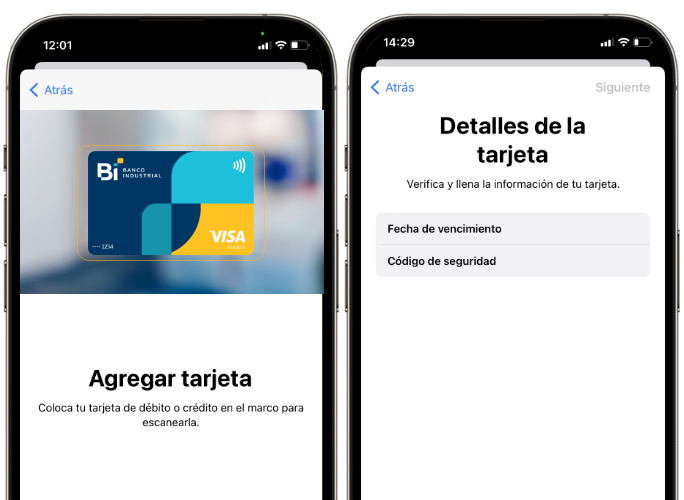
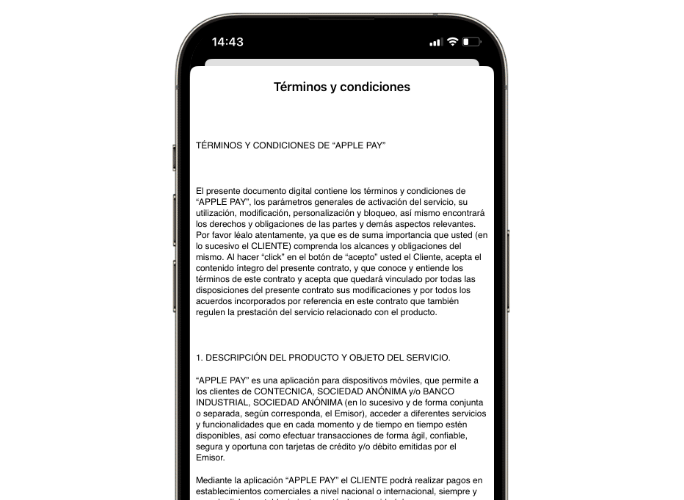

Luego de ingresar tu tarjeta Bi, lee los Términos y Condiciones de Apple Pay que te aparecen en pantalla. Si estás de acuerdo, haz clic en el botón de “Acepto”.

La aplicación te pedirá que selecciones la opción que sea más conveniente para que verifiques la información de tu tarjeta.
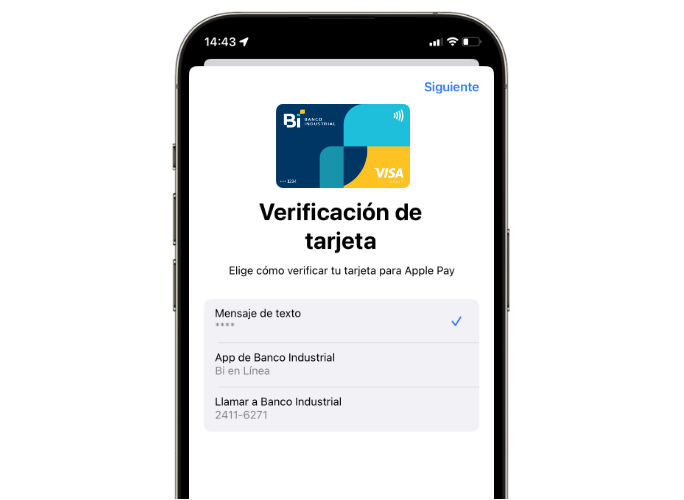
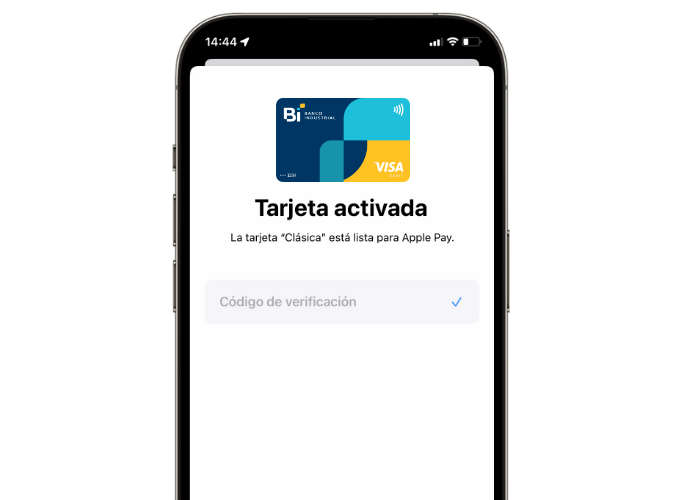

Ingresa el código de verificación y tu tarjeta estará lista para usar.
Puedes también elegir tu tarjeta como predeterminada.
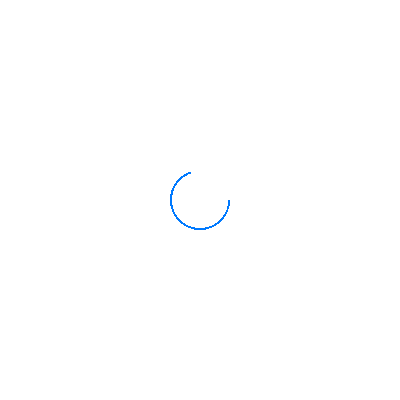
¡Listo!
Tu tarjeta esta configurada con tu iPhone
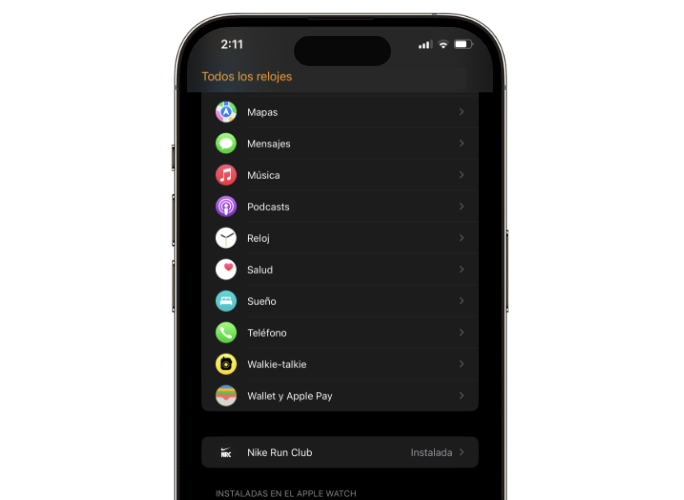

Empieza por abrir la aplicación de “Watch” en tu iPhone, y navega hacia abajo y presiona la opción de ![]() “Wallet y Apple Pay”.
“Wallet y Apple Pay”.

A continuación, selecciona la opción de “Agregar Tarjeta”.
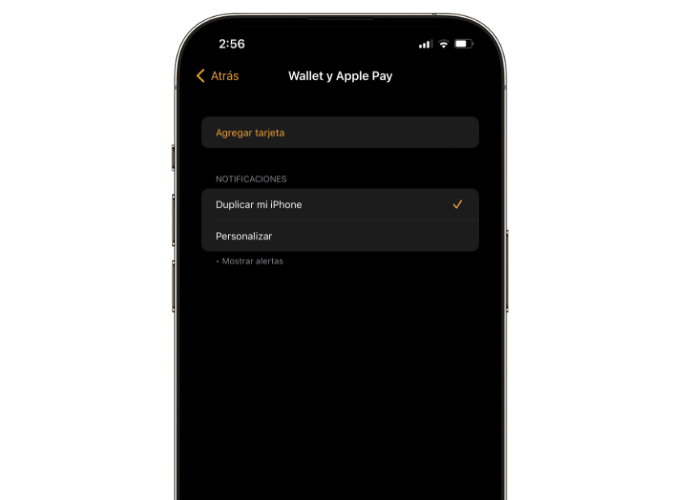
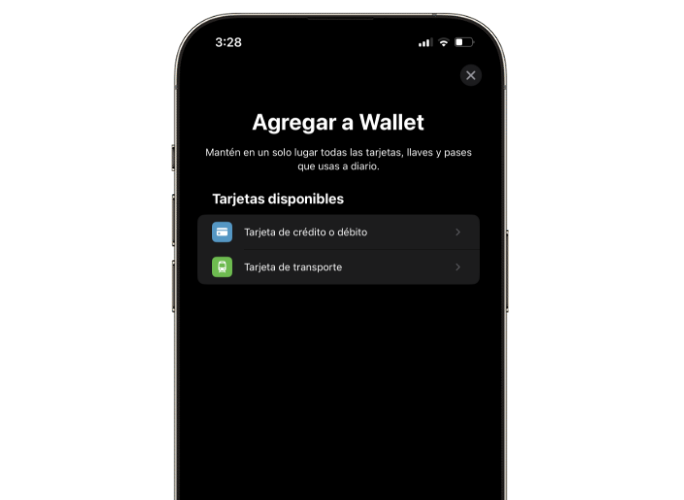

Presiona la opción de “Tarjeta de crédito o débito”.

Lee detenidamente la información que Apple provee sobre el uso de Apple Pay y haz clic en el botón de “Continuar”.
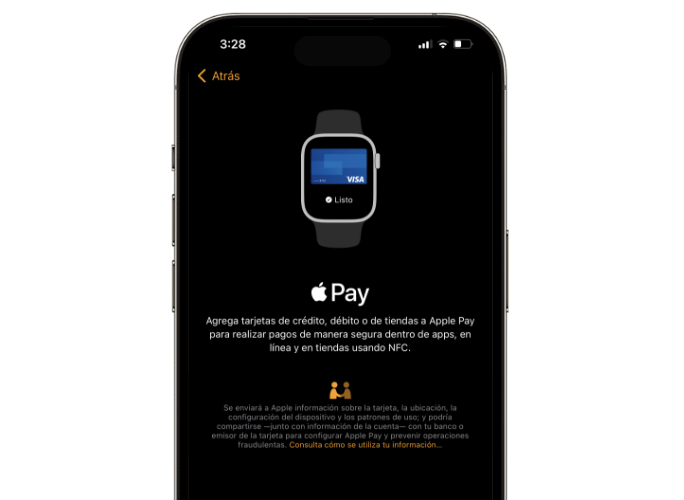
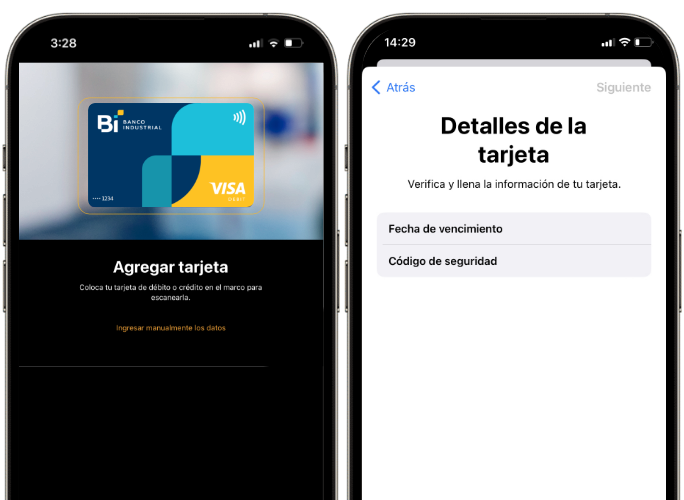

En este paso puedes decidir tomar una fotografía de tu tarjeta de débito o crédito para que Apple Pay escanee los datos o puedes ingresarlos manualmente llenando los datos que te pide la aplicación.
Al escanear tu tarjeta, te pedirá ingresar el código de seguridad CVV manualmente.

Luego de ingresar tu tarjeta Bi, lee los Términos y Condiciones de Apple Pay que te aparecen en pantalla. Si estás de acuerdo, haz clic en el botón de “Acepto”.
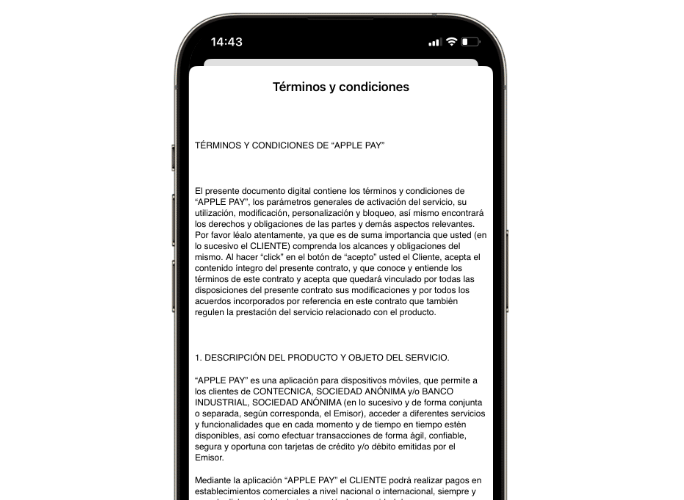
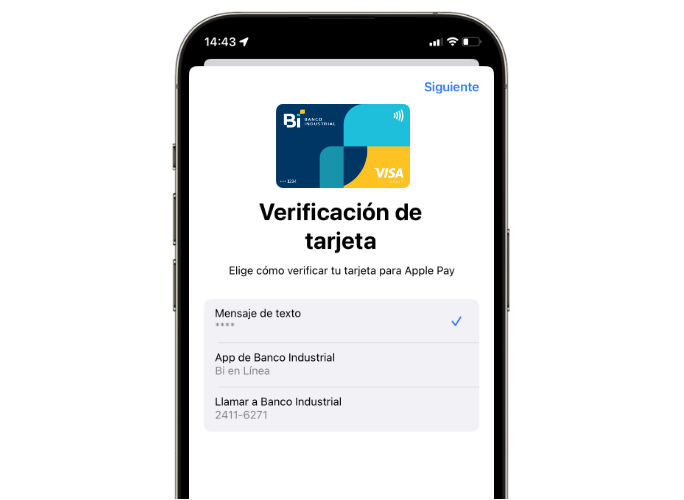

La aplicación te pedirá que selecciones la opción que sea más conveniente para que verifiques la información de tu tarjeta.

Ingresa el código de verificación y tu tarjeta estará lista para usar.
Puedes también elegir tu tarjeta como predeterminada.
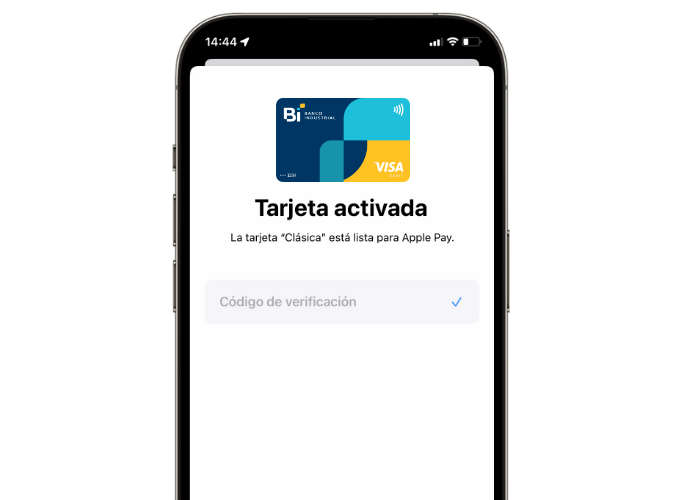
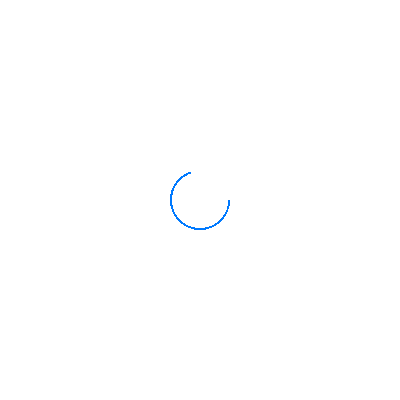
¡Listo!
Tu tarjeta esta configurada con tu Apple Watch
Preguntas Frecuentes
Es más seguro que usar una tarjeta física de débito o crédito, ya que toda compra se autoriza a través de Face ID, Touch ID o tu código. En estas transacciones, no se comparte el número de tu tarjeta o tu identidad con los comercios y ,además, el número real de tu tarjeta no queda almacenado en tu dispositivo ni en los servidores de Apple.
Aprende más sobre Apple Pay aquí
No, utilizar Apple Pay no tiene ningún cargo adicional en tiendas físicas, páginas web o apps.
Puedes configurar todas tus tarjetas de débito y crédito Individual de Banco Industrial, sean Visa o Mastercard.
• Todos los modelos de iPhone con Face ID.
• Todos los modelos de iPhone con Touch ID, excepto el iPhone 5s.
• Todos los modelos de Apple Watch. (Algunos modelos te solicitarán ingresar tu contraseña)
Si, puedes utilizar Apple Pay para comprar en cuotas y sin intereses con Divídelo Todo en tus comercios favoritos.

Este video, licencias y permisos pertenecen a la propiedad intelectual de Apple Inc.
Este video, licencias y permisos pertenecen a la propiedad intelectual de Apple Inc.